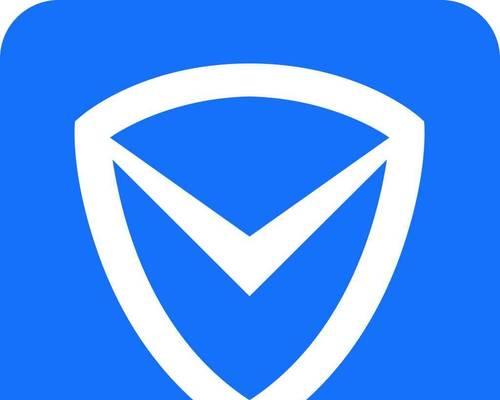在现代社会中,电脑已经成为我们生活和工作中不可或缺的一部分。然而,由于各种原因,有时我们需要重新安装操作系统来提升电脑性能或解决问题。本文将详细介绍如何使用优盘在联想电脑上进行系统安装,以帮助读者轻松应对这个任务。
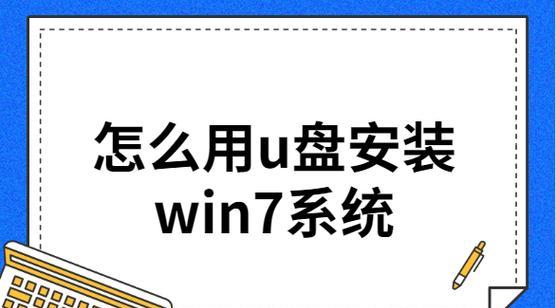
准备工作
1.确认所需的操作系统版本和安装文件
在开始之前,首先要明确你想要安装的操作系统版本,并准备好相应的安装文件。这些文件可以从官方网站下载或者从授权渠道获取。
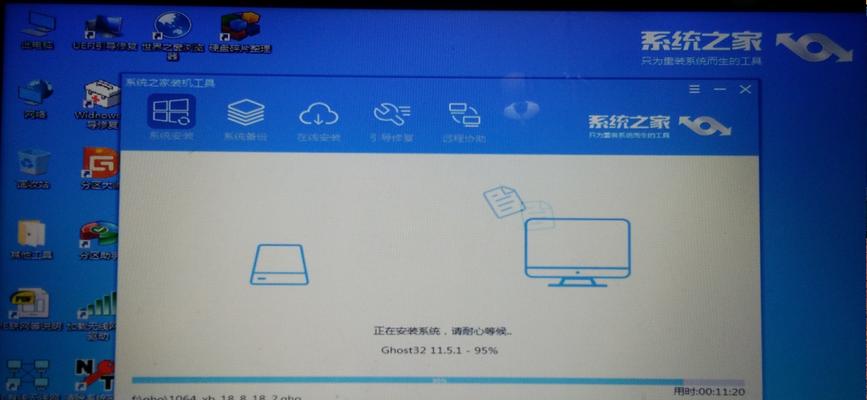
2.检查联想电脑的启动选项设置
在进行系统安装之前,需要确保联想电脑的启动选项设置已经正确配置。通常情况下,你需要将优盘作为启动优先设备。可以通过按下电源键同时按下F2或者Fn+F2进入BIOS设置界面,找到启动选项并将优盘设为第一启动项。
制作启动优盘
3.格式化优盘
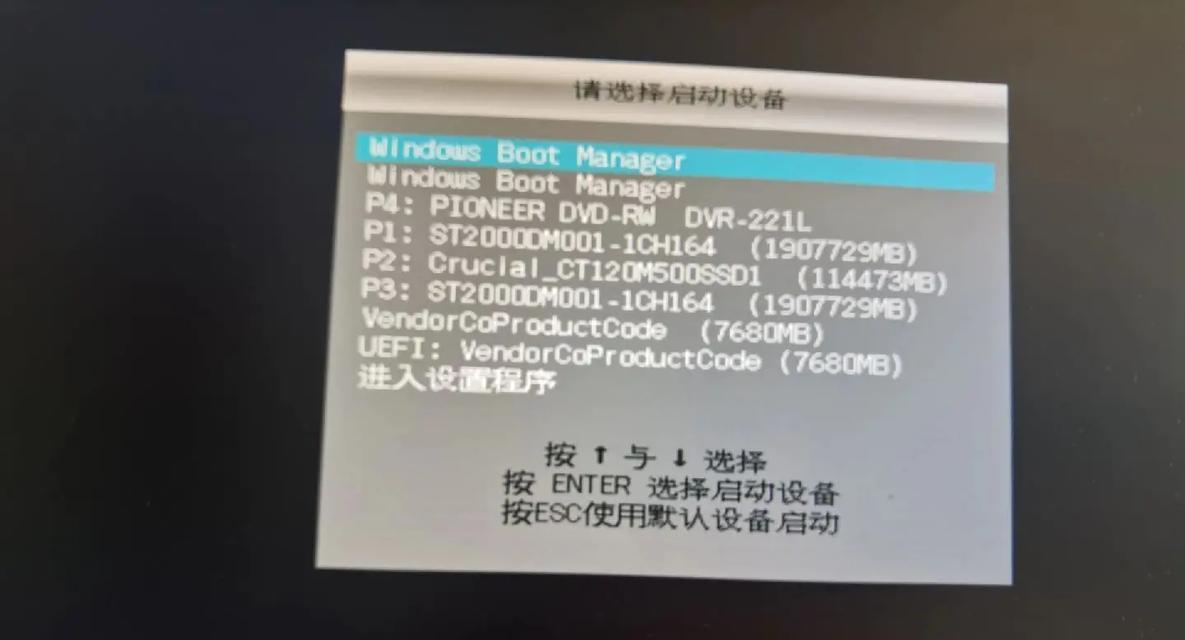
将优盘插想电脑的USB接口,然后在计算机资源管理器中右击优盘图标,选择“格式化”选项。在格式化界面中,选择“FAT32”格式,并点击“开始”按钮进行格式化。
4.创建启动盘
下载一个可靠的启动盘制作工具,比如Rufus。打开Rufus软件后,选择你的优盘设备,然后选择之前准备好的操作系统安装文件。点击“开始”按钮开始制作启动盘,稍等片刻,直到制作完成。
使用优盘安装系统
5.关机并插入启动优盘
将联想电脑关机,然后插入之前制作好的启动优盘。确保优盘插入的USB接口与电脑启动选项中设置的接口一致。
6.启动联想电脑
按下电源键启动联想电脑,并立即按下F12或Fn+F12键进入引导菜单。在引导菜单中,选择从优盘启动选项。
7.进入安装向导
稍等片刻,系统将从优盘启动,进入操作系统安装向导界面。在这个界面上,你可以选择你想要安装的操作系统版本以及其他相关设置。
8.安装系统
根据安装向导的提示,逐步进行系统安装。这包括选择安装位置、设置用户名和密码等步骤。请注意,这个过程可能需要一些时间,耐心等待即可。
9.等待系统安装完成
一旦开始安装系统,你只需耐心等待安装过程完成。过程中电脑可能会自动重启几次,属于正常现象。
10.完成安装
安装完成后,系统会自动重启。你可以按照向导提示进行一些基本设置,比如时区、语言等。完成这些设置后,你就可以开始使用全新的操作系统了。
通过以上步骤,你已经学会了如何使用优盘在联想电脑上安装系统。这个方法非常简单且实用,可以帮助你轻松解决电脑系统问题或者提升电脑性能。希望本文对你有所帮助!